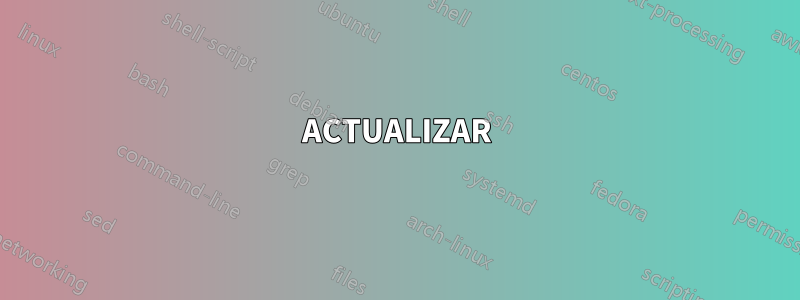
¿Cómo exportar favoritos/marcadores desde Microsoft Edge? ¿O no tiene esta función? Gracias.
Respuesta1
Edge tiene una función de exportación incorporada, simplemente está oculta dentro delimportar favoritosmenú de configuración.
Para exportar marcadores desde Edge (versión 40.15) a un archivo:
- En la parte superior derecha del navegador, haga clic en "..."
- Haga clic en "Configuración"
- Haga clic en "Importar desde otro navegador"
- Haga clic en "Exportar a archivo" (sí, sé que no es del todo intuitivo considerando que el paso anterior solo menciona "importar")

- Ahora debería aparecer un cuadro de diálogo Guardar con un nombre de archivo predeterminado en el formato de
Microsoft_Edge_dd_mm_yyyy.html - Guarde su archivo de marcadores en la carpeta deseada
Respuesta2
Es cierto que Edge no tiene función de exportación nativa. Sin embargo, existe una aplicación de terceros llamada EdgeManage que puede importar y exportar un archivo "bookmarks.html" basado en HTML.
EdgeManage es el sucesor de EdgeExport (que todavía está disponible, pero algo obsoleto)
http://www.emmet-gray.com/Articles/EdgeManage.html
PD: soy el autor
Respuesta3
Felicitaciones a Emmet Gray por la creación.La herramienta Exportar marcadores de borde. Compartió tanto el código para usuarios avanzados como un simple .exe para extraer favoritos de la base de datos ESE y exportarlos a un archivo "bookmark.htm" basado en estándares. Consulte www.emmet-gray.com/Articles/EdgeExport.html
Chrome y otros navegadores no funcionan bien con archivos HTM, por lo que es posible que tengas que convertirlos a HTML. Estoy seguro de que hay muchas formas de hacerlo, pero Adobe lo pone fácil para cualquiera. Simplemente use Acrobat (Arobat DC) para exportar a HTML
Pasos:
Cerrar todas las ventanas de Edge
[.exe]:http://www.emmet-gray.com/Temp/SetupEdgeExport.exe"Haga clic para guardar el exe e instalarlo"
o
[código]:http://www.emmet-gray.com/Files/ExamplesAndDemos/EdgeExport.zip/"Haga clic para obtener el código"
- Abra el archivo htm guardado en Acrobat y expórtelo a html
Ahora tiene un archivo HTML que puede editarse e importarse a un navegador que funcione.
ACTUALIZAR
¡Gracias Firefox! Mozilla Firefox versión 44.0.2 ahora permite la importación directa desde Microsoft Edge. Una vez en Firefox, los favoritos se pueden exportar a cualquier navegador.
Respuesta4
Puede encontrar sus favoritos en el directorio AppData\Local. Simplemente cree una copia de seguridad de este directorio.
%LOCALAPPDATA%\Packages\Microsoft.MicrosoftEdge_8wekyb3d8bbwe\AC\MicrosoftEdge\User\Default\Favorites
Desafortunadamente, este método de hacer una copia de seguridad de los marcadores es prácticamente inútil, porque no puede volver a importar favoritos en Edge simplemente agregando archivos a este directorio.


